Trang này mô tả trải nghiệm người dùng (UX) của nút Đăng nhập bằng Google.
Kết xuất nút
Một nút được cá nhân hoá sẽ hiển thị thông tin hồ sơ cho phiên đầu tiên mà Google phê duyệt trang web của bạn. Một phiên Google được phê duyệt có một tài khoản tương ứng trên trang web của bạn, người dùng đã đăng nhập bằng tính năng Đăng nhập bằng Google trước đó.
Nếu nút được cá nhân hoá xuất hiện, người dùng sẽ biết những thông tin sau:
- Có ít nhất một phiên Google đang hoạt động.
- Có một tài khoản tương ứng trên trang web của bạn.
Nút được cá nhân hoá cho người dùng biết nhanh trạng thái phiên, cả ở phía Google và trên trang web của bạn, trước khi họ nhấp vào nút đó. Điều này đặc biệt hữu ích đối với người dùng cuối chỉ thỉnh thoảng truy cập vào trang web của bạn. Họ có thể quên việc đã tạo tài khoản hay chưa và bằng cách nào. Một nút được cá nhân hoá sẽ nhắc họ rằng họ đã từng sử dụng tính năng Đăng nhập bằng Google. Do đó, tính năng này giúp ngăn chặn việc tạo tài khoản trùng lặp không cần thiết trên trang web của bạn.
Để cho biết trạng thái phiên, nút được cá nhân hoá sẽ hiển thị theo các cách sau:
Một phiên: Chỉ có một phiên ở phía Google. Phiên đó sẽ phê duyệt ứng dụng và có một tài khoản tương ứng trên trang web của bạn.
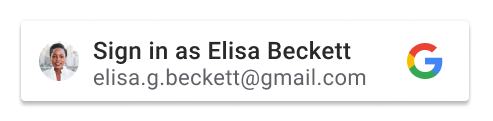
Nhiều phiên: Có nhiều phiên hoạt động ở phía Google. Các phiên đó sẽ phê duyệt ứng dụng. Việc phê duyệt được biểu thị bằng mũi tên danh sách bên cạnh tài khoản hiển thị. Ít nhất một phiên có tài khoản tương ứng trên trang web của bạn.
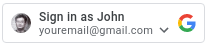
Không có phiên: Không có phiên nào ở phía Google hoặc chưa có phiên nào phê duyệt ứng dụng.
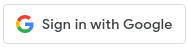
Nút được cá nhân hoá sẽ tự động hiển thị khi trạng thái phiên phù hợp, trừ phi chế độ cài đặt nút không cho phép hiển thị nút được cá nhân hoá. Nút được cá nhân hoá sẽ không xuất hiện nếu:
- Thuộc tính
data-typelàicon. - Thuộc tính
data-sizeđược đặt thànhmediumhoặcsmall. - Thuộc tính
data-widthđược đặt thành một số nhỏ hơn 200px. - Cookie của bên thứ ba bị chặn và phiên bản FedCM của nút chưa được bật.
Tên hoặc địa chỉ email sẽ được viết theo dạng elip khi quá dài để hiển thị bên trong nút.
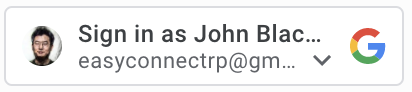
Trình quản lý thông tin xác thực liên kết (FedCM)
Hộp cát về quyền riêng tư cho web sẽ mang đến những thay đổi đáng kể đối với Dịch vụ danh tính của Google và tính năng đăng nhập của người dùng. Điều này ảnh hưởng đến nút Đăng nhập bằng Google được cá nhân hoá. Mặc dù quy trình đăng nhập không bị ảnh hưởng khi có nút này, nhưng khi cookie của bên thứ ba bị chặn, người dùng cũ sẽ không thấy nút được cá nhân hoá.
Với luồng nút API Quản lý thông tin xác thực liên kết (FedCM), người dùng sẽ thấy nút Đăng nhập bằng Google được cá nhân hoá trên trang web của bạn. Theo mặc định, FedCM bị tắt, nhưng bạn có thể bật FedCM bằng cách thay đổi một thuộc tính (HTML/JavaScript). Các lợi ích của nút FedCM bao gồm:
Cải thiện trải nghiệm người dùng cũ: Quy trình đăng nhập của người dùng cũ được đơn giản hoá vì người dùng có thể nhận ra tài khoản hiện có của họ. Khả năng nhận dạng được cải thiện này đã được chứng minh là giúp tăng tỷ lệ nhấp (CTR). Hơn nữa, không giống như quy trình nút không bật FedCM, quy trình nút FedCM hỗ trợ tính năng tự động chọn – người dùng cũ có phiên Google đang hoạt động sẽ tự động đăng nhập sau khi nhấp vào nút, bỏ qua lời nhắc của Trình chọn tài khoản.
Tích hợp tính năng nâng cao: Chúng tôi đã tích hợp các chức năng Đăng nhập bằng một lần chạm và Tự động đăng nhập, cho phép tất cả các tính năng Đăng nhập bằng Trình quản lý thông tin xác thực liên kết (FedCM) hoạt động cùng nhau với các tính năng của Google từ một Bên phụ thuộc (RP) duy nhất. Chrome sẽ ghi lại và thực hiện các cử chỉ của người dùng trong quy trình nút FedCM để thực hiện quy trình xác nhận lại một lần cho quy trình tự động đăng nhập bằng tính năng Một lần chạm. Điều này đảm bảo trải nghiệm liền mạch trên tất cả các tính năng.
Hành trình chính của người dùng
Hành trình của người dùng sẽ khác nhau tuỳ theo các trạng thái sau.
Trạng thái phiên trên các trang web của Google. Các thuật ngữ sau đây được dùng để cho biết các trạng thái phiên trên Google khi hành trình của người dùng bắt đầu.
- Has-Google-session: Có ít nhất một phiên đang hoạt động trên các trang web của Google.
- No-Google-session: Không có phiên nào đang hoạt động trên các trang web của Google.
Liệu Tài khoản Google đã chọn có phê duyệt trang web của bạn khi hành trình của người dùng bắt đầu hay không. Các thuật ngữ sau đây được dùng để chỉ trạng thái phê duyệt.
- Người dùng mới: Tài khoản đã chọn chưa phê duyệt trang web của bạn.
- Người dùng cũ: Tài khoản được chọn đã phê duyệt trang web của bạn trước đây.
Hành trình của người dùng mới có phiên trên Google
Nút không có FedCM
Nút Đăng nhập bằng Google.
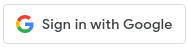
Trang bộ chọn tài khoản.

Trang mới về sự đồng ý của người dùng.

Sau khi người dùng xác nhận, mã thông báo nhận dạng sẽ được chia sẻ với trang web của bạn.
Người dùng có thể thêm một phiên Google mới bằng cách nhấp vào nút Sử dụng một tài khoản khác, hãy tham khảo phần hành trình người dùng Không có phiên Google.
Nút sử dụng FedCM
Màn hình cuối cùng thứ hai trong quy trình này là màn hình tải. Màn hình này sẽ tự động chuyển hướng người dùng đến điểm cuối đăng nhập mà không cần người dùng thực hiện hành động nào.
Hành trình của người dùng cũ có phiên trên Google
Nút không có FedCM
Nút Đăng nhập bằng Google.
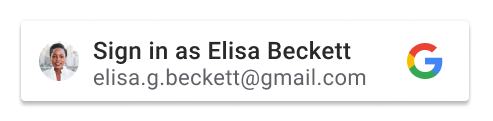
Trang bộ chọn tài khoản.

Sau khi người dùng chọn một tài khoản cũ, mã thông báo nhận dạng sẽ được chia sẻ với trang web của bạn.
Người dùng có thể thêm một phiên Google mới bằng cách nhấp vào nút Sử dụng một tài khoản khác, hãy tham khảo phần hành trình của người dùng "Không có phiên Google".
Nút sử dụng FedCM
Màn hình cuối cùng thứ hai trong quy trình này là màn hình tải. Màn hình này sẽ tự động chuyển hướng người dùng đến điểm cuối đăng nhập mà không cần người dùng thực hiện hành động nào.
Has-Google-session với hành trình người dùng cũ được chọn tự động
Nút không có FedCM
Nút Đăng nhập bằng Google không có FedCM sẽ không có tính năng chọn tự động.
Nút sử dụng FedCM
Người dùng cũ có phiên Google đang hoạt động sẽ tự động được chọn sau khi nhấp vào nút này, bỏ qua lời nhắc của Trình chọn tài khoản. Đặt thuộc tính auto select thành true (HTML/JavaScript).
Hành trình của người dùng mới không có phiên trên Google
Nút không có FedCM
Nút Đăng nhập bằng Google.
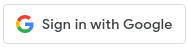
Trang đầu tiên để thêm phiên Google mới.

Trang thứ hai để thêm một phiên Google mới.

Trang mới về sự đồng ý của người dùng.

Sau khi người dùng xác nhận, mã thông báo nhận dạng sẽ được chia sẻ với trang web của bạn.
Nút sử dụng FedCM
Màn hình cuối cùng thứ hai trong quy trình này là màn hình tải. Màn hình này sẽ tự động chuyển hướng người dùng đến điểm cuối đăng nhập mà không cần người dùng thực hiện hành động nào.
Hành trình của người dùng cũ không có phiên trên Google
Nút không có FedCM
Nút Đăng nhập bằng Google.
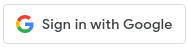
Trang đầu tiên để thêm phiên Google mới.

Trang thứ hai để thêm một phiên Google mới.

Sau khi người dùng nhấp vào nút Tiếp theo, một mã thông báo nhận dạng sẽ được chia sẻ với trang web của bạn.
Nút sử dụng FedCM
Hành trình của người dùng khoá tài khoản Family Link
Các hành trình chính chung của người dùng trong phần trước vẫn áp dụng. Nội dung sau đây cho thấy quy trình bổ sung sẽ được trình bày cho Tài khoản Google của trẻ khi đăng nhập.
Nút không có FedCM
Không có phiên trên Google
Nút Đăng nhập bằng Google.
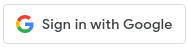
Trang đầu tiên để thêm phiên Google mới của trẻ (email Tài khoản Google của trẻ).

Trang thứ hai để thêm phiên Google mới cho trẻ (mật khẩu Tài khoản Google của trẻ).

Trang đầu tiên để yêu cầu tài khoản mẹ phê duyệt việc thêm phiên Google con mới.

Trang thứ hai để xin cha mẹ phê duyệt việc thêm phiên Google mới cho trẻ.

Trang thứ ba để xin cha mẹ phê duyệt việc thêm phiên Google mới cho trẻ.

Trang đầu tiên để cha mẹ phê duyệt việc đăng nhập Tài khoản Google của trẻ vào ứng dụng.

Trang thứ hai để cha mẹ phê duyệt việc đăng nhập Tài khoản Google của trẻ vào ứng dụng.

Trang thứ ba để cha mẹ phê duyệt việc đăng nhập Tài khoản Google của trẻ vào ứng dụng.

Trang cuối cùng để cha mẹ phê duyệt việc đăng nhập Tài khoản Google của trẻ vào ứng dụng.

Sau khi cha mẹ nhấp vào nút Tiếp tục, một mã thông báo nhận dạng sẽ được chia sẻ với trang web của bạn.
Has-Google-session
Nút Đăng nhập bằng Google.
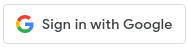
Trang bộ chọn tài khoản.

Trang đầu tiên để cha mẹ phê duyệt việc đăng nhập Tài khoản Google của trẻ vào ứng dụng.

Trang thứ hai để cha mẹ phê duyệt việc đăng nhập Tài khoản Google của trẻ vào ứng dụng.

Trang thứ ba để cha mẹ phê duyệt việc đăng nhập Tài khoản Google của trẻ vào ứng dụng.

Trang cuối cùng để cha mẹ phê duyệt việc đăng nhập Tài khoản Google của trẻ vào ứng dụng.

Sau khi cha mẹ nhấp vào nút Tiếp tục, một mã thông báo nhận dạng sẽ được chia sẻ với trang web của bạn.
Nút sử dụng FedCM
Nút Đăng nhập bằng Google đã bật FedCM hiện không hỗ trợ tài khoản Family Link.
Thông tin bổ sung về quy trình nút FedCM
Thêm thuộc tính
allow="identity-credentials-get"vào khung mẹ nếu ứng dụng web của bạn gọi Button API từ các iframe trên nhiều nguồn gốc. Hãy xem bước 7 để biết thêm thông tin.Thiết lập đúng cách Chính sách bảo mật nội dung (CSP) của trang web. Hãy xem bước 8 để biết thêm thông tin.
Trạng thái thời gian chờ và chế độ cài đặt Đăng nhập bằng bên thứ ba trong Chrome không ảnh hưởng đến quy trình nút FedCM. Trạng thái (như trong các ảnh chụp màn hình sau) chỉ ảnh hưởng đến trải nghiệm người dùng One Tap.





